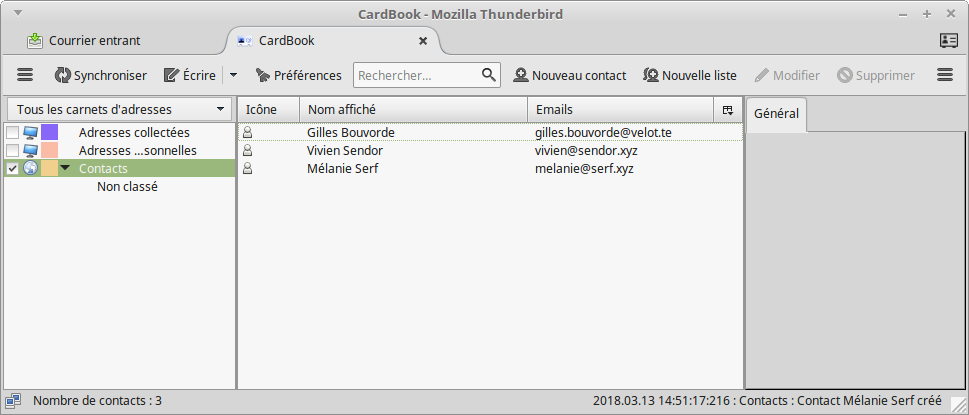Intégrer votre carnet d'adresses dans Mozilla Thunderbird
Installer l'extension Cardbook
Vous désirez intégrer votre carnet d'adresses en ligne dans Thunderbird. Il est bien entendu capable de gérer nativement des carnets d'adresses mais cette gestion est très sommaire et ne permet pas de gérer les carnets disponibles depuis le cloud. C'est pourquoi nous aurons besoin d'installer l'extension Cardbook.
Voici la marche à suivre :
- Allez dans le menu de Thunderbird puis dans Modules complémentaires.
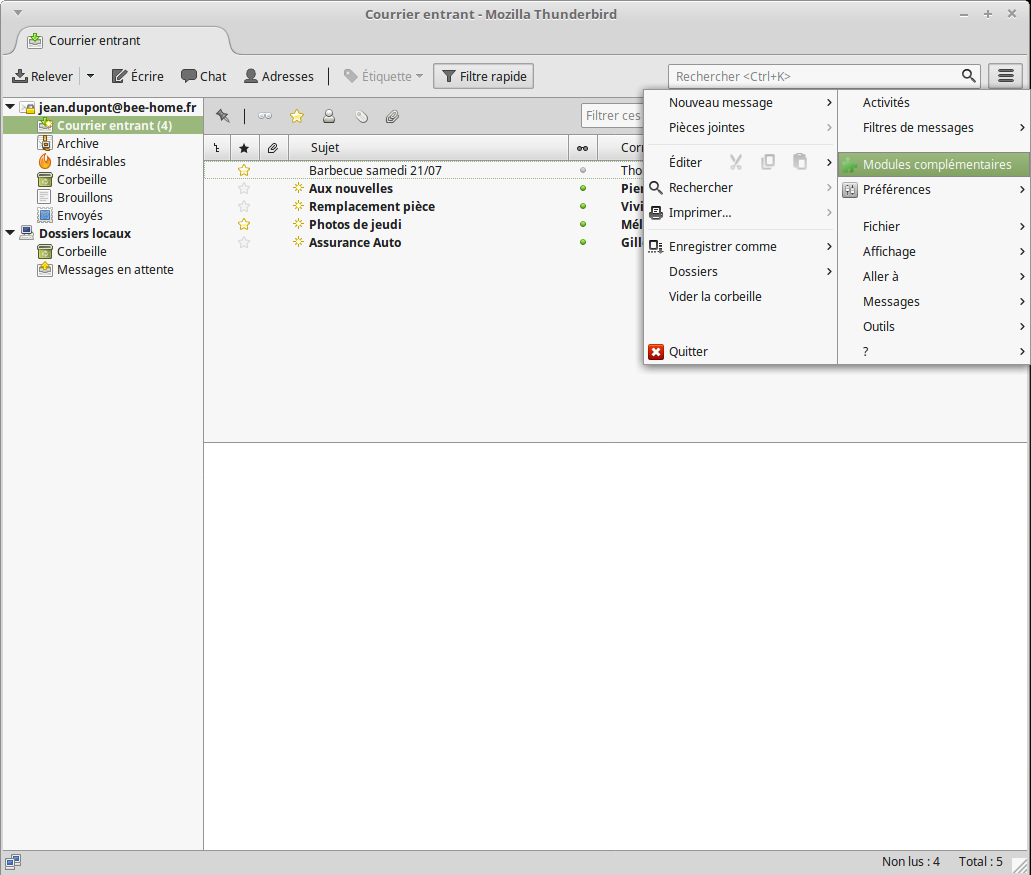
- Cliquez sur Extensions sur la gauche, saisissez "cardbook" dans la zone de recherche puis validez. Enfin cliquez sur Installer en face le l'extension Cardbook
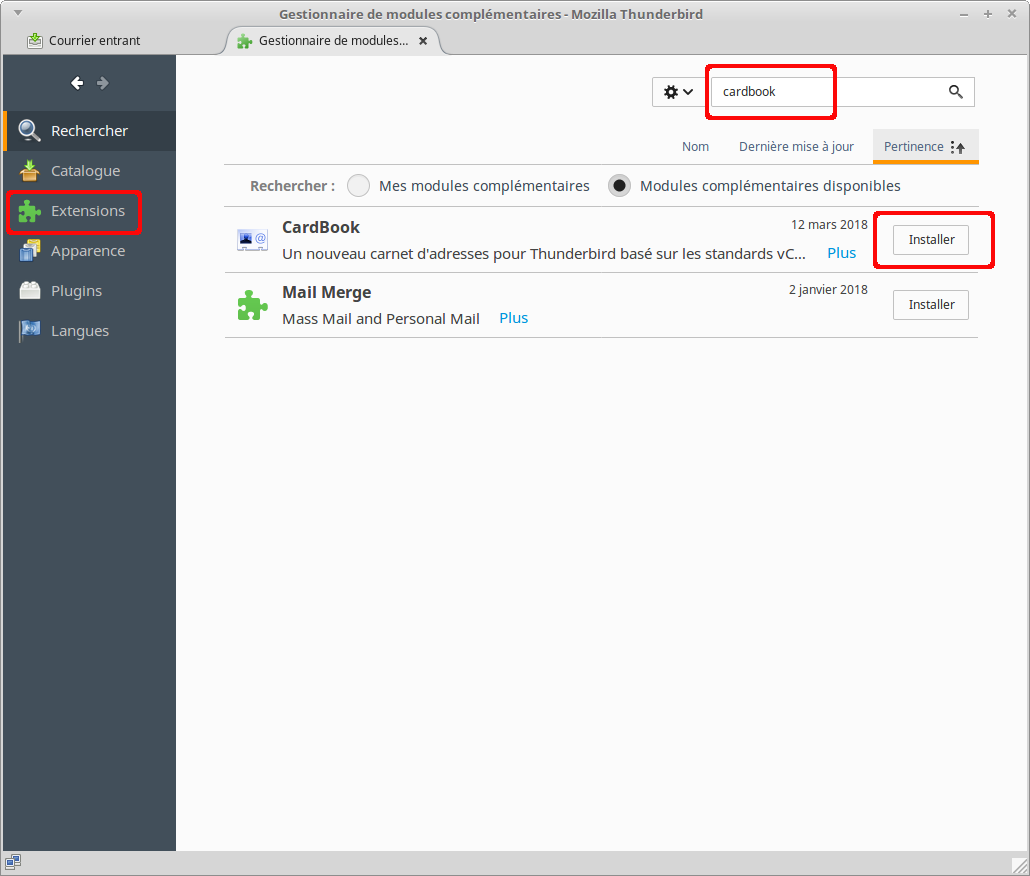
- Vous devrez probablement redémarrer Thunderbird.
- Lors du 1er lancement de Cardbook, l'écran suivant s'affiche, cliquez sur Suivant.
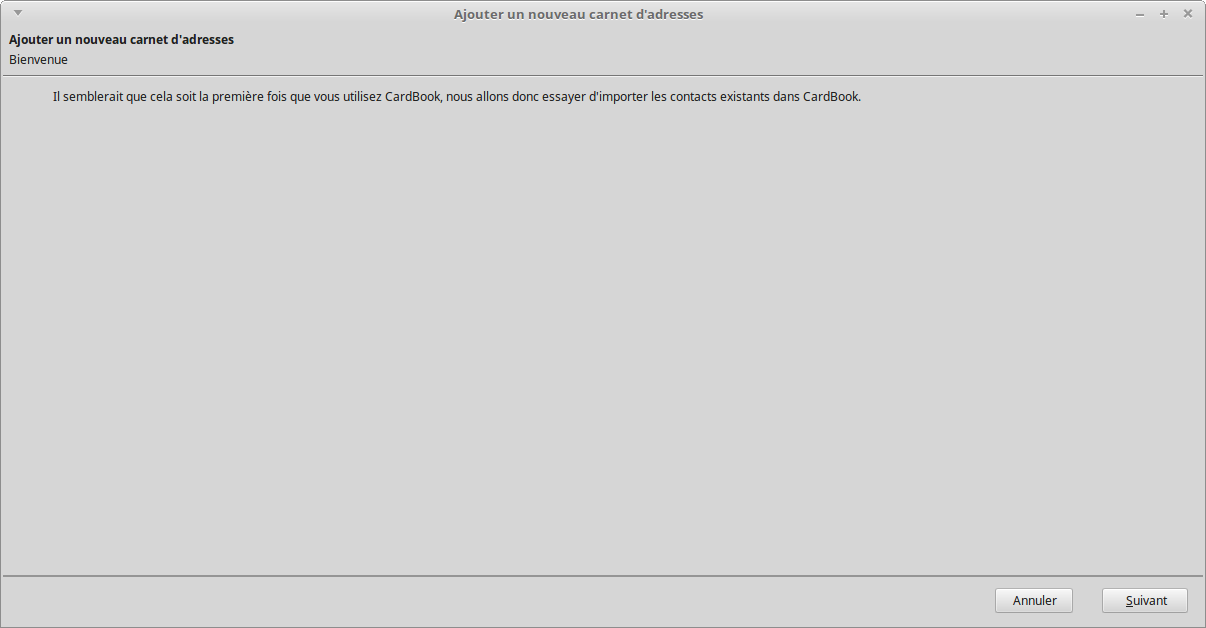
- Par défaut vous avez deux carnets sous Thunderbird que Cardbook vous affiche. Passez en cliquant sur Suivant.
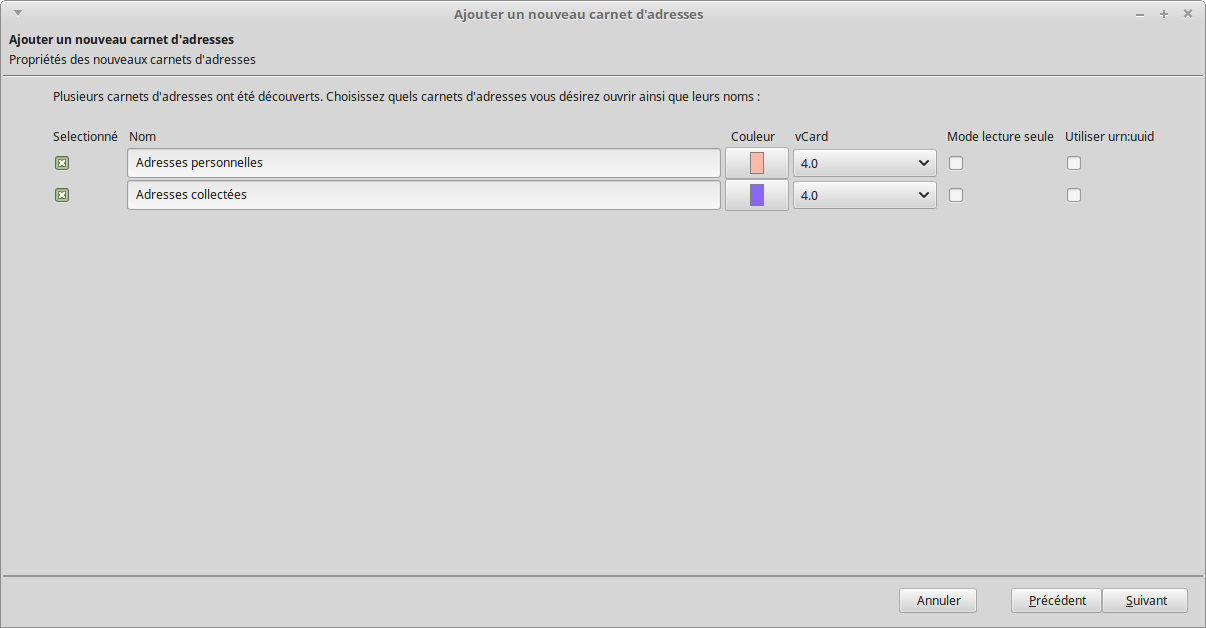
- Cardbook est maintenant bien installé.
Intégrer votre carnet dans Cardbook
Sur votre interface de Thunderbird, vous avez maintenant deux nouveaux boutons pour accéder à Cardbook, cliquez sur l'un d'entre deux.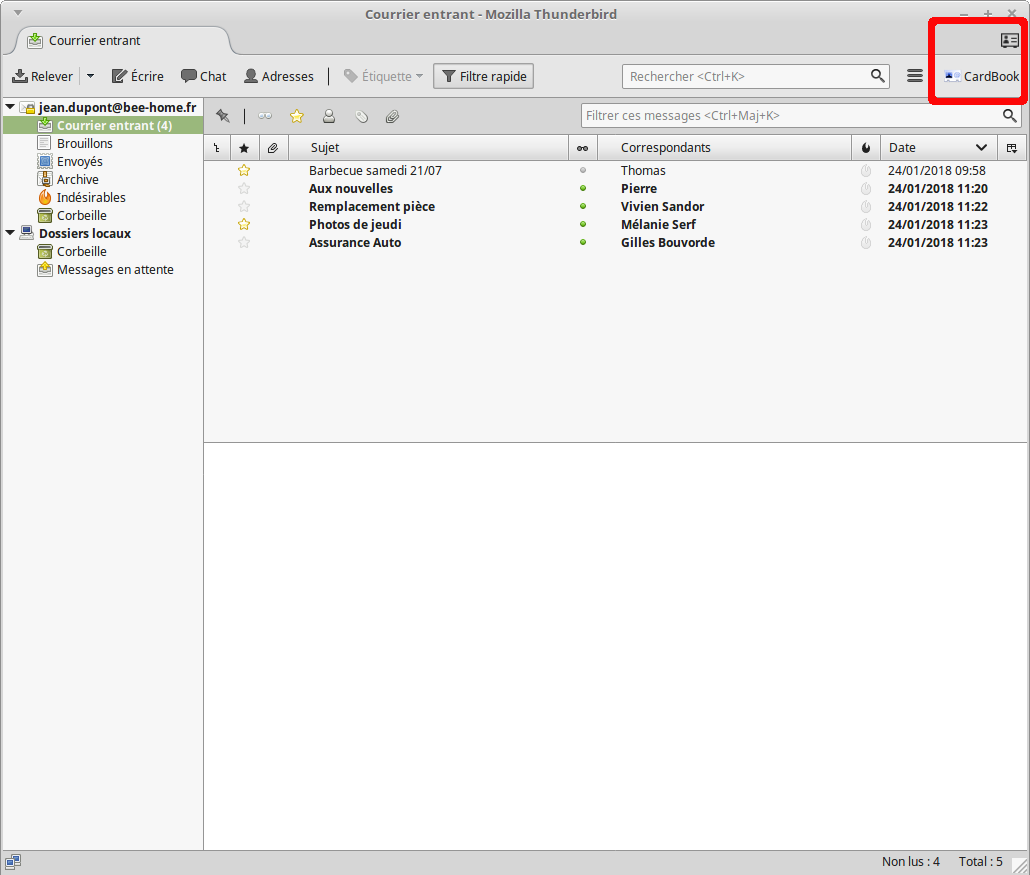
- Dans la partie de gauche, faites un clic-droit et choisissez Ajouter un carnet d'adresses.
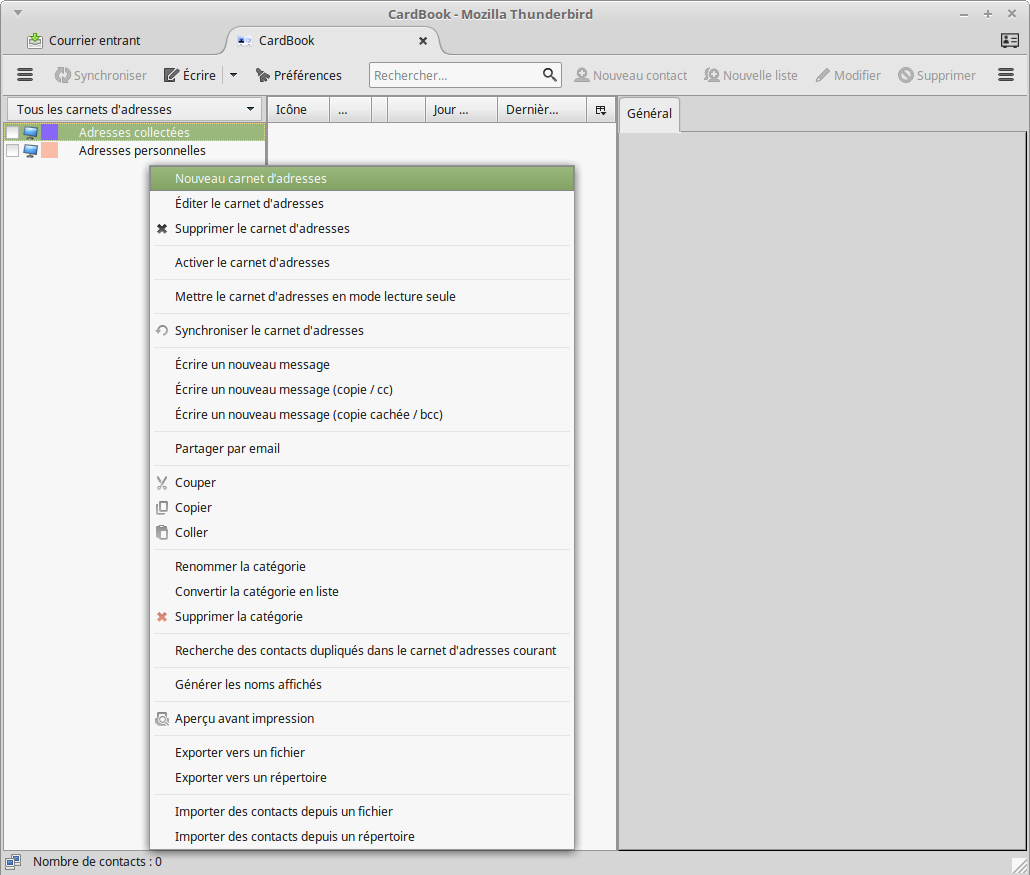
- Choisissez Distant
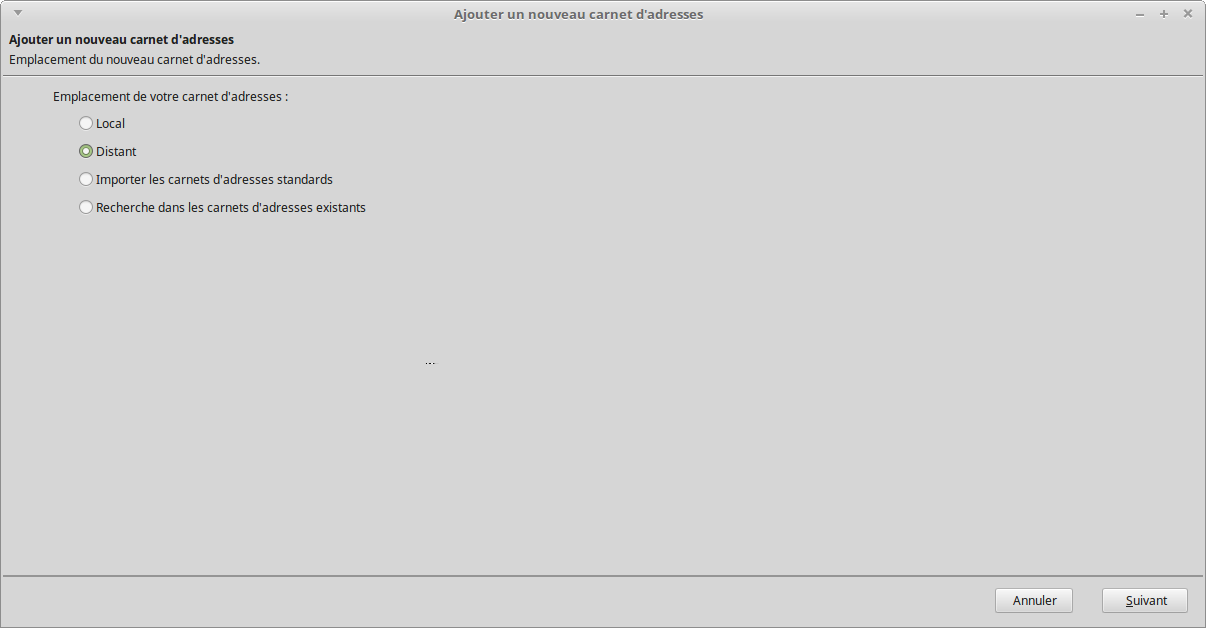
- Choisissez bien CardDAV comme type de carnet. Saisissez les informations demandées comme l'indique l'image ci-dessous en indiquant https://cloud.bee-home.fr/ dans le champ URL et en précisant votre adresse mail associé et votre mot passe. Vous devrez cliquer sur Valider avant de poursuivre.
Si vous avez plusieurs carnets sur votre compte, il faudra renouveler l'opération autant de fois que nécessaire.Vous avez un forfait Organisation, indiquez l'adresse https://cloud.mondomaine.com/ dans le champ URL.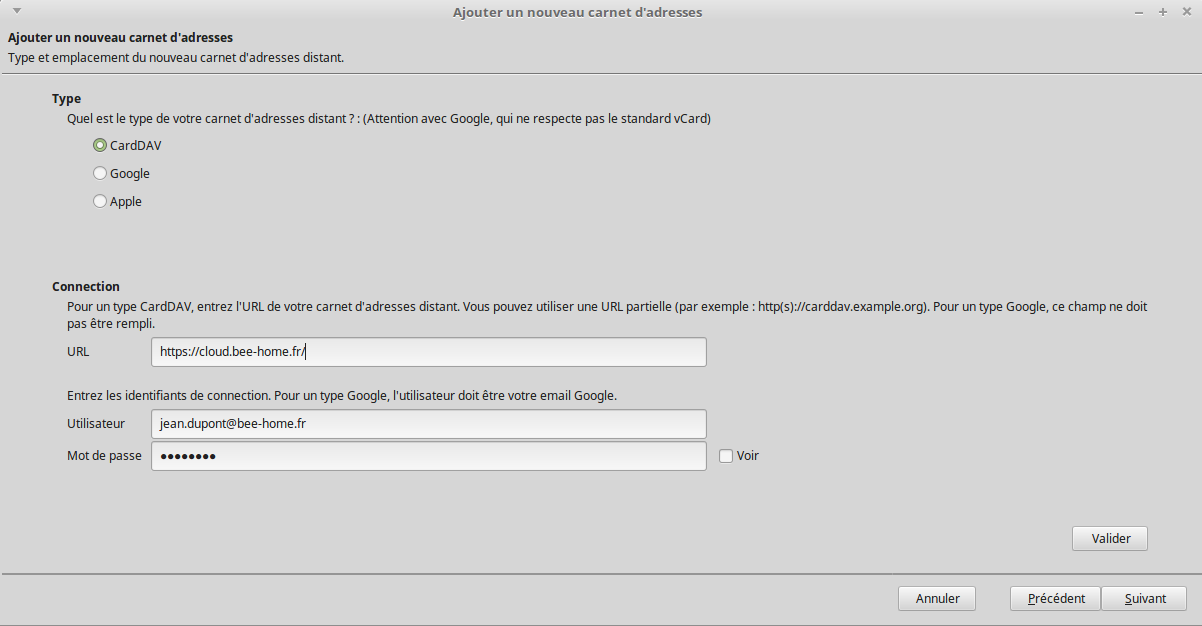
- Vous pouvez ensuite choisir un nom et une couleur pour votre carnet. Ne changer pas le reste.
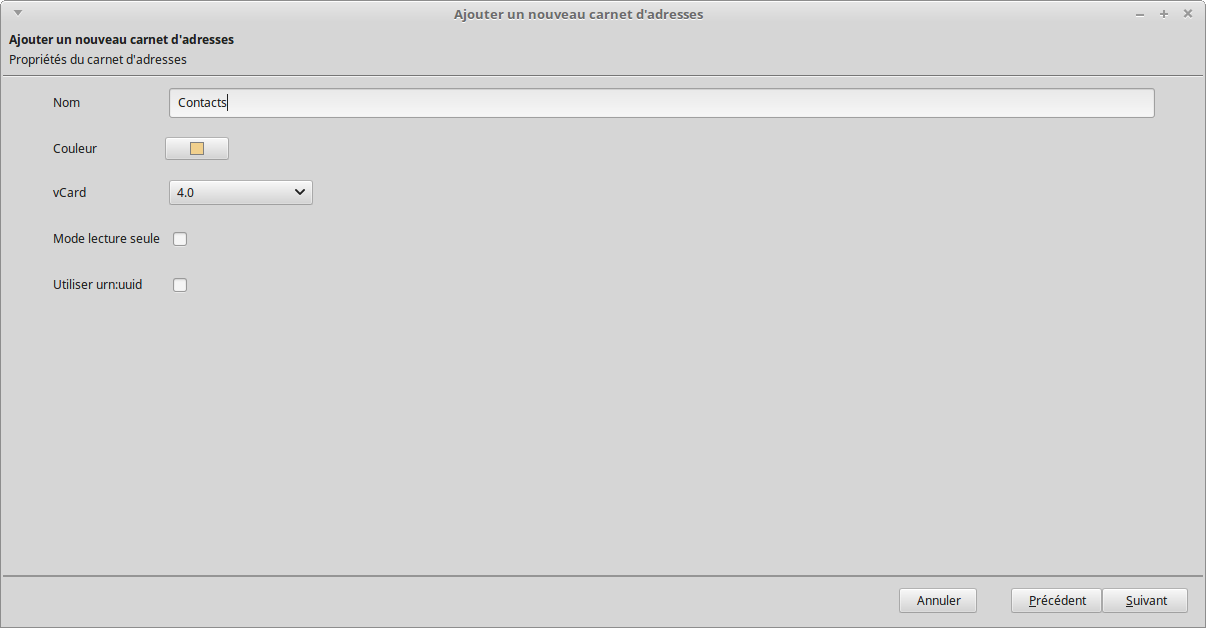
- Cliquez sur Terminer.
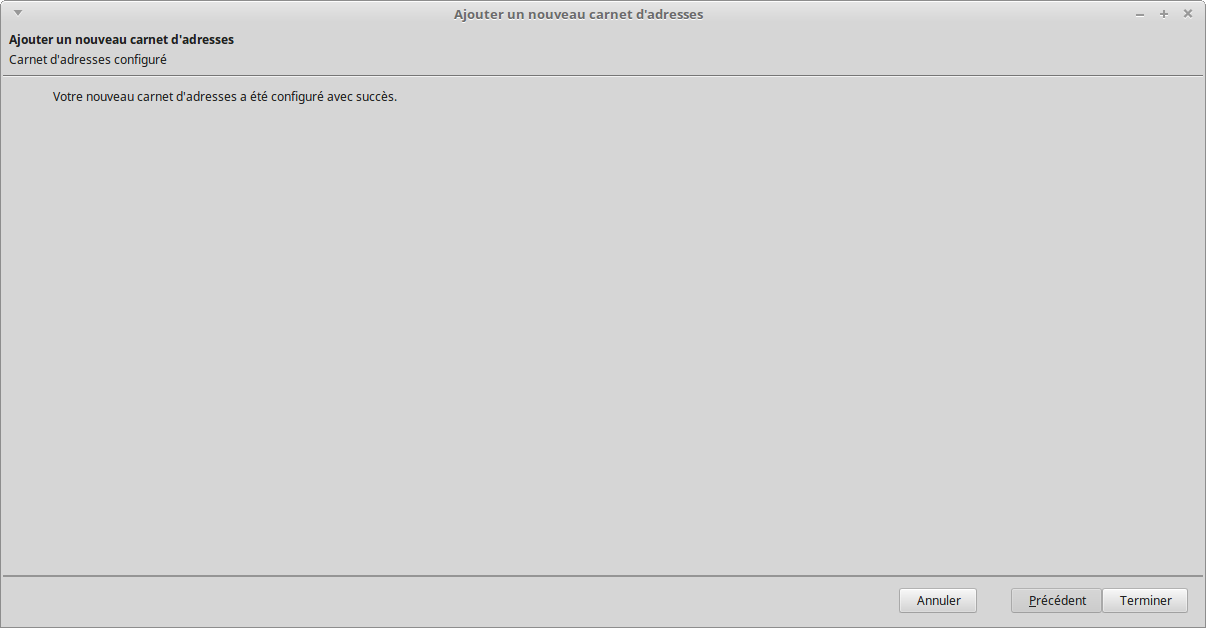
- Vous avez maintenant bien votre nouveau carnet. Les deux autres n'étant pas nécessaires, vous pouvez les désactiver en les décochant.